Hur du delar dina genvägar på iPhone och iPad (3 enklaste sätt)
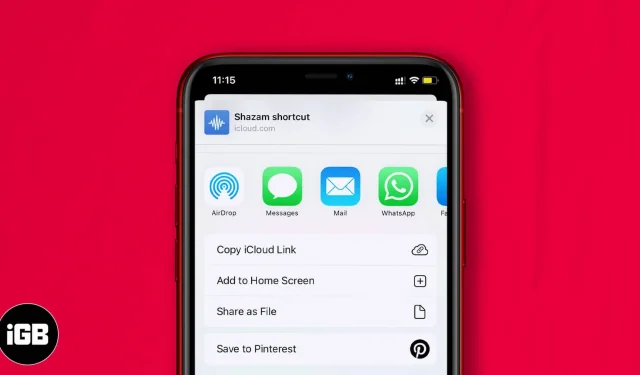
Genvägar är anpassningsbara sekvenser av åtgärder som låter dig slutföra uppgifter snabbt och effektivt. Du kan till exempel skapa genvägar för att öppna din favoritmusikspellista, få vägbeskrivningar till ditt nästa möte och mer. Dessutom kan du dela genvägar med andra för att hjälpa dem. Det betyder att de inte behöver skapa genvägen själva. Så låt oss se hur du delar dina genvägar på iPhone och iPad.
Notera. För att dela en genväg med vänner måste du aktivera iCloud-synkronisering och tillåta opålitliga genvägar.
- Hur man delar en genväg med andra på iPhone och iPad
- Hur man delar en biblioteksgenväg på iPhone och iPad
- Dela en länk till alla genvägar från iOS Genvägar-appen
- Så här slutar du dela en genväg från appen Genvägar på iPhone och iPad
- Öppna appen Genvägar på din iPhone.
- Välj ”Mina genvägar” i det nedre vänstra hörnet.
- I avsnittet Alla genvägar, välj genvägen du vill dela, klicka på ellipsikonen (Mer) och välj ikonen Dela.
- Du kommer att se flera tillgängliga alternativ för att dela genvägen:
- Du kan välja en app som Mail, Messages eller tredje parts meddelandeappar. Eller så kan du kopiera iCloud-länken för att skapa en länk som kan delas med vem som helst. Alla som har länken kommer också att kunna dela genvägen.
- Du kan använda AirDrop för att dela genvägen med närliggande Apple-enheter.
- Du kan också välja ”Lägg till på startskärmen” för att placera en genväg på din startskärm för enkel åtkomst.
- Starta appen Genvägar på din enhet.
- Tryck och håll ned genvägen du vill dela.
- Klicka på ”Dela” i rullgardinsmenyn.
- Här kan du dela via appar, iCloud-länk, AirDrop eller lägga till på startskärmen enligt beskrivningen ovan.
- Starta appen Genvägar på din iOS-enhet och tryck på ikonen +.
- Klicka nu på ”Lägg till åtgärd” och använd sökfältet för att hitta ”Hämta mina genvägar” och klicka på den.
- Återigen, klicka på ”+”-ikonen, hitta ”Hämta en länk till filen” och klicka på den.
- Klicka slutligen på ellipsen eller fler ikonen i det övre högra hörnet.
- Namnge din etikett.
- Klicka på ”Klar” två gånger.
Nu, för att dela alla genvägar, klicka på Dela länkar. Och så fort länkarna kopieras. Du kan klistra in de kopierade länkarna var du vill dela dem.
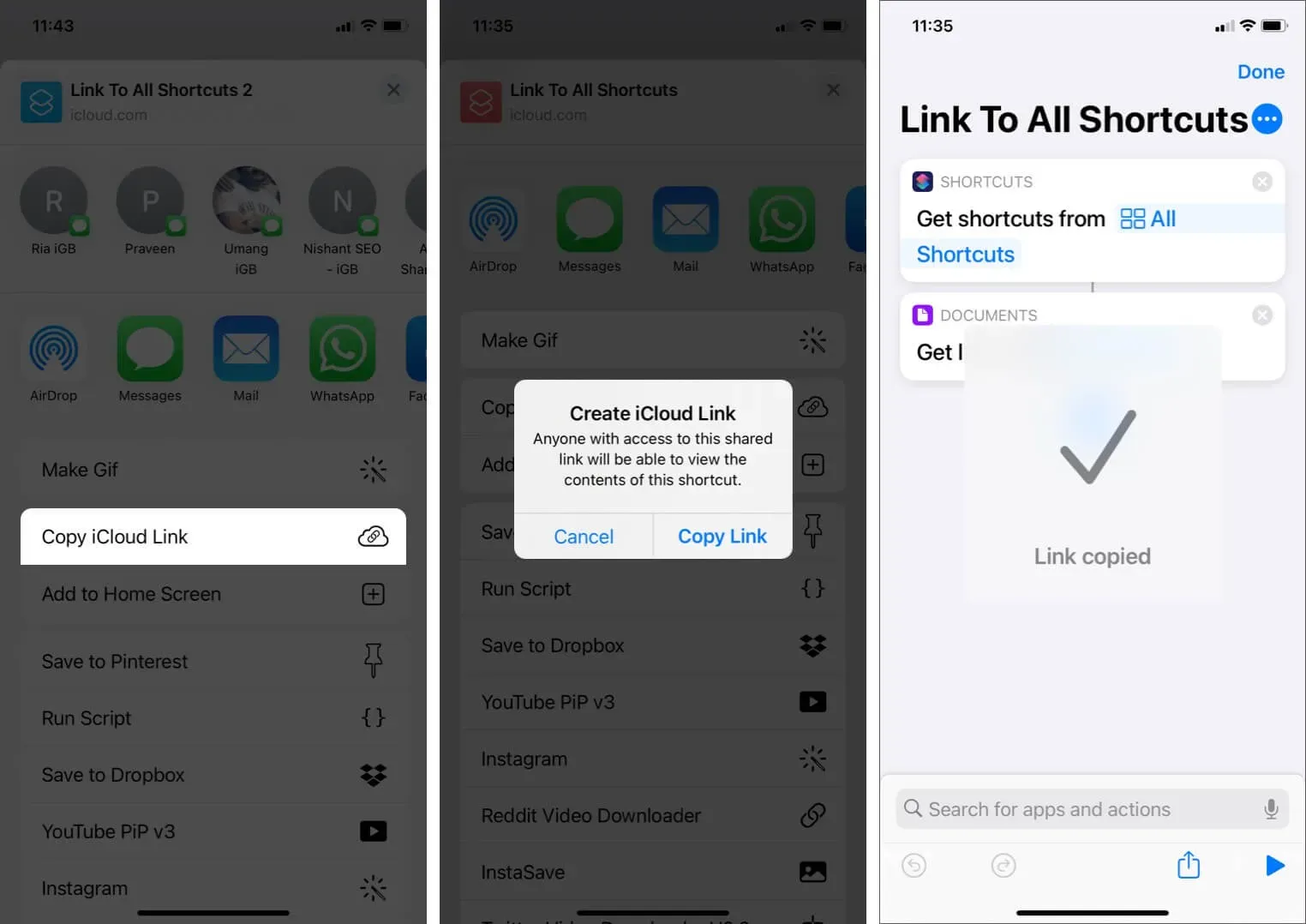
Som du kan se här har vi delat den här länken via Messages-appen.
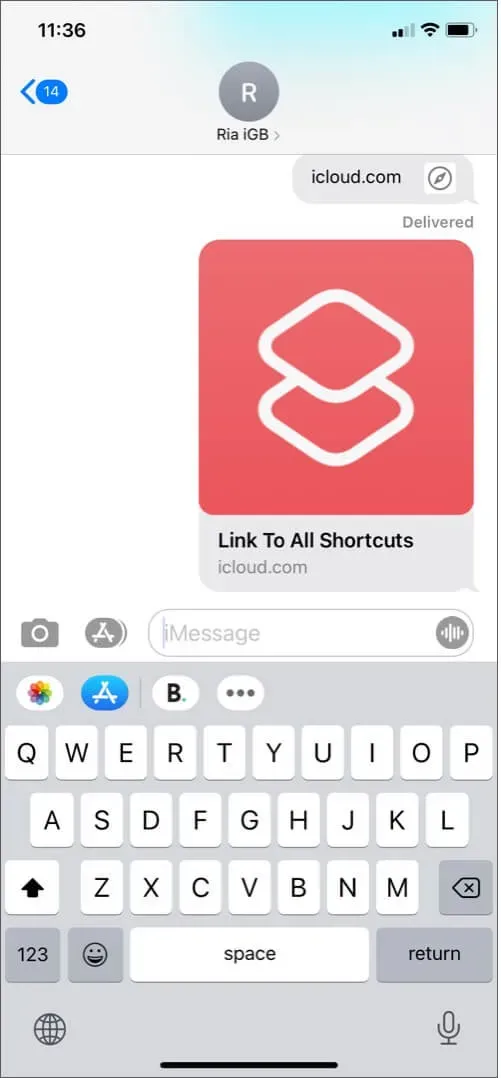
Så här slutar du dela en genväg från appen Genvägar på iPhone och iPad
- Öppna appen Genvägar och välj Mina genvägar i det nedre vänstra hörnet.
- Klicka på ikonen ”Mer” och klicka sedan på ikonen ”Dela” längst ner.
- Kopiera nu iCloud-länken (jag vill sluta dela). Bekräfta och klicka på ”Kopiera länk”.
- Gå till Safari och öppna den kopierade iCloud-länken.
- Du kommer att se ett alternativ för att öppna appen Genvägar. Öppna den.
- Genvägen öppnas nu i appen Genvägar.
- I appen trycker du på ikonen Mer och väljer Sluta dela.
- Bekräfta nu igen genom att klicka på Sluta dela.
Närhelst en genväg delas är dess länk tillgänglig i iCloud. Och när du slutar dela genvägen kommer iCloud-länken att raderas och fungerar inte längre.
Summering
Låt oss veta om du har ytterligare frågor om hur du delar dina genvägar på iPhone och iPad. Genvägar fungerar också med Siri-kommandon, vilket gör det ännu bekvämare. Kolla in några av de bästa genvägsapparna för iPhone och iPad för att få ut mer av denna användbara funktion.
Lämna ett svar